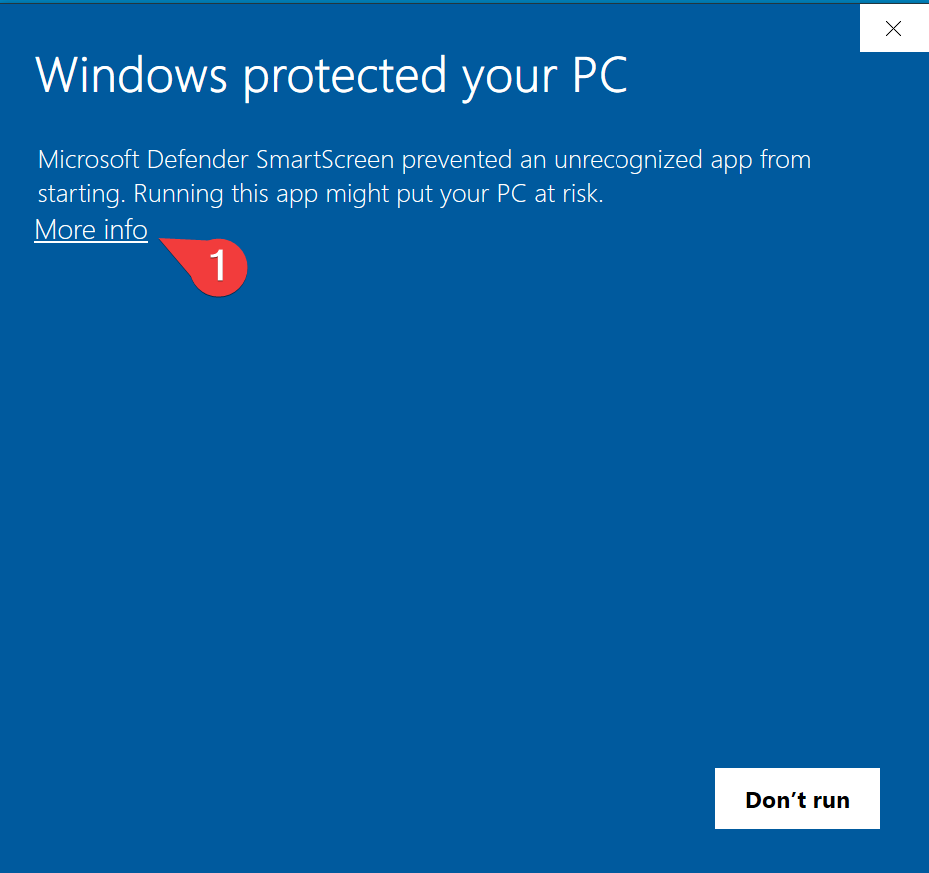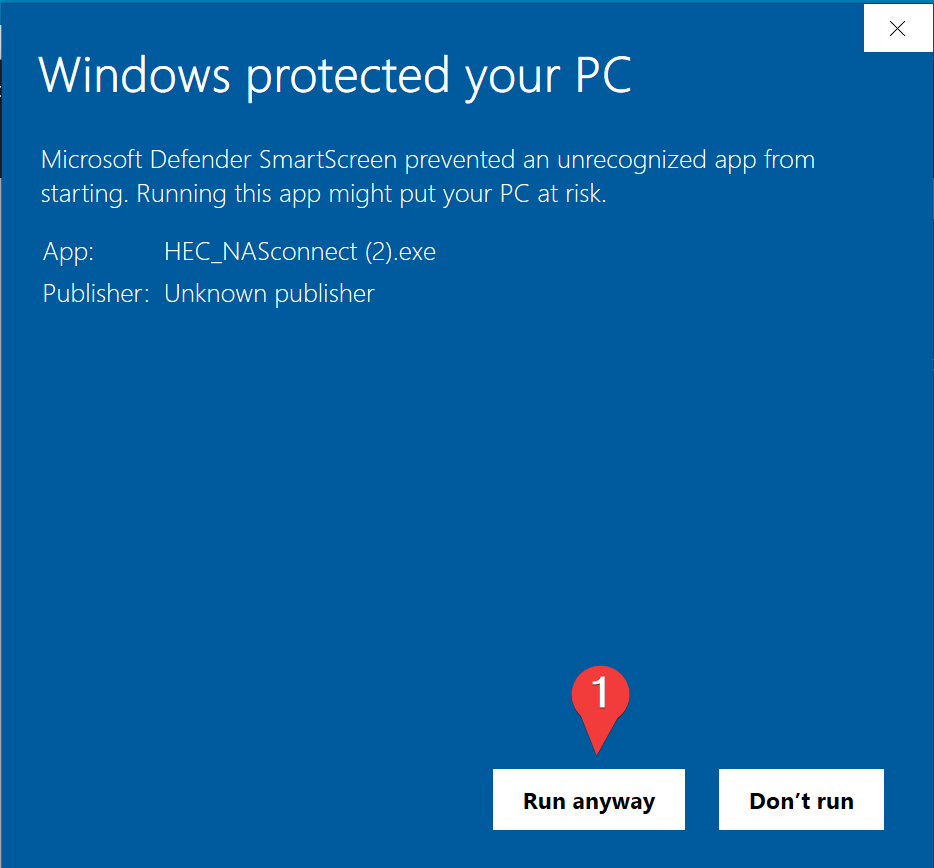connection-au-serveur-hec-hec-nasconnect
Pour accéderaccéder au NAS en dehors du campus, il est nécessairenécessaire de se connecter au VPN : LIEN
HEC_NASconnect (windows)
L'application HEC_NASconnect vous permet de vous connecter au nouveau serveur de fichier de HEC.
- Rendez vous sur unil.ch/softunil/hec pour
téléchargertélécharger le fichier HEC_NASconnect.exe. - Lancer l'application
- Entrez les informations
demandéesdemandées :- username : votre nom d'utilisateur UNIL (le
mêmemême que vous utilisez pour vous connecter sur owa.unil.ch) - password : votre mot de passe UNIL (le
mêmemême que vous utilisez pour vous connecter sur owa.unil.ch) SélectionnezSélectionnez les dossieràà connecter (P: et/ou H:)- Si vous voulez que la connexion reste active, cocher la
casecase Connexion permanente. Les dossiers resterontconnectésconnectésmêmemêmeaprèsaprès unredémarrageredémarrage de la machine. - username HEC : votre nom d'utilisateur HEC,
mêmemême s'il est identique au username UNIL.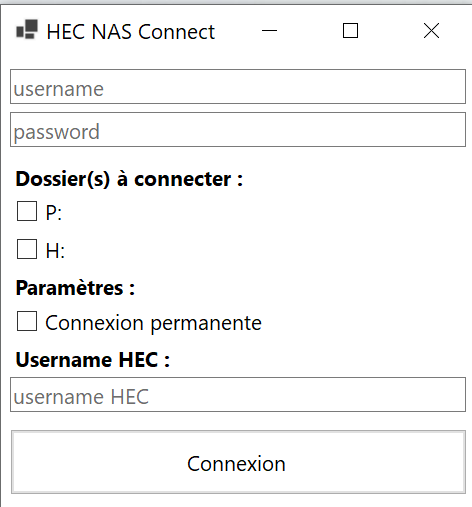
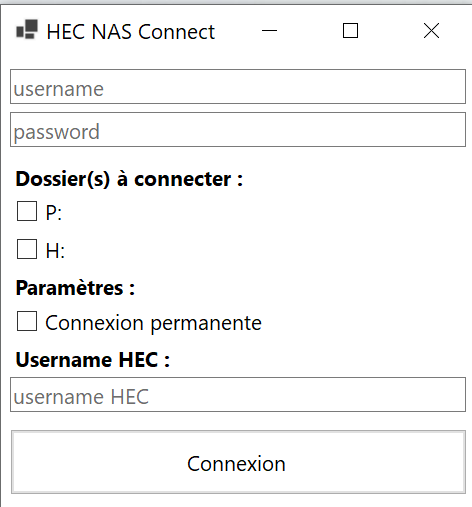
- Finalement, cliquez
sursur Connexion
- username : votre nom d'utilisateur UNIL (le
RésolutionRésolution de problème
problème
Alerte au lancement de l'application
Une alerte de sécuritésécurité Windows peut se déclencherdéclencher au lancement de l'application. Vous pouvez l'ignorer et forcer l'exécutionexécution :
Alerte lors du téléchargementtéléchargement
- Cliquez sur les trois points pour afficher les options
supplémentairessupplémentaires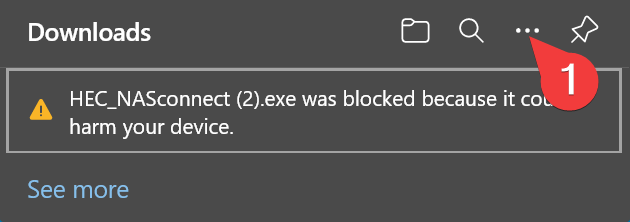
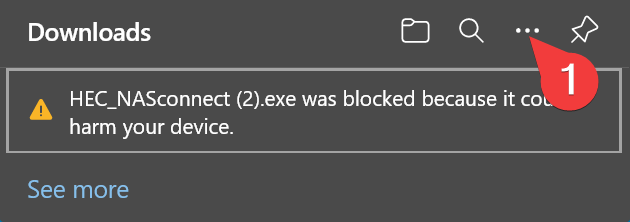
- Choisissez "Keep"
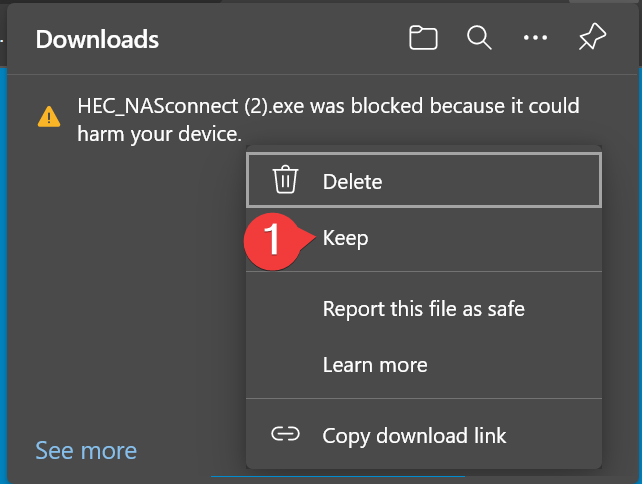
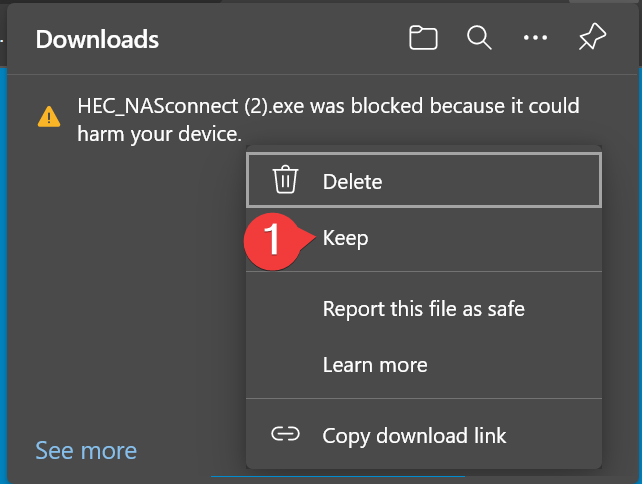
- Cliquez sur la
flècheflèche (Show more) pour afficher les optionssupplémentaires.supplémentaires.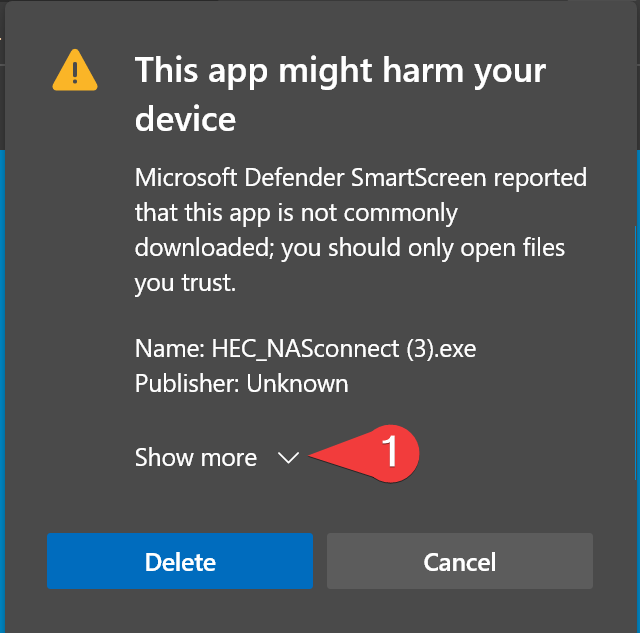
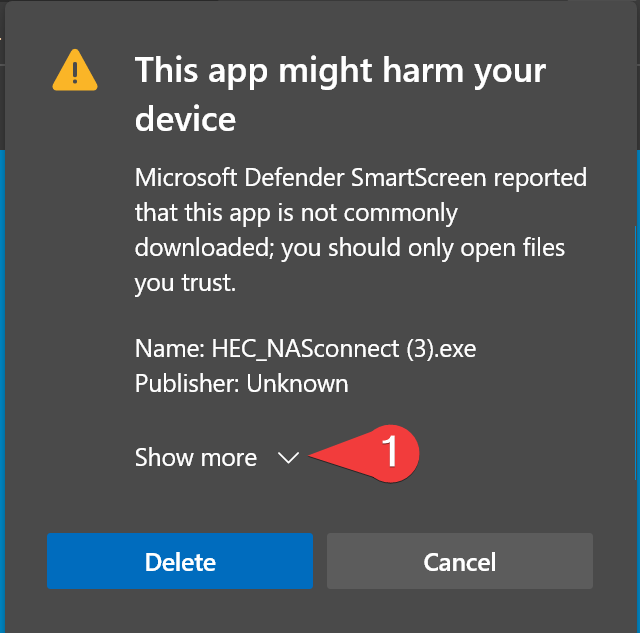
sélectionnezsélectionnez Keep anyway.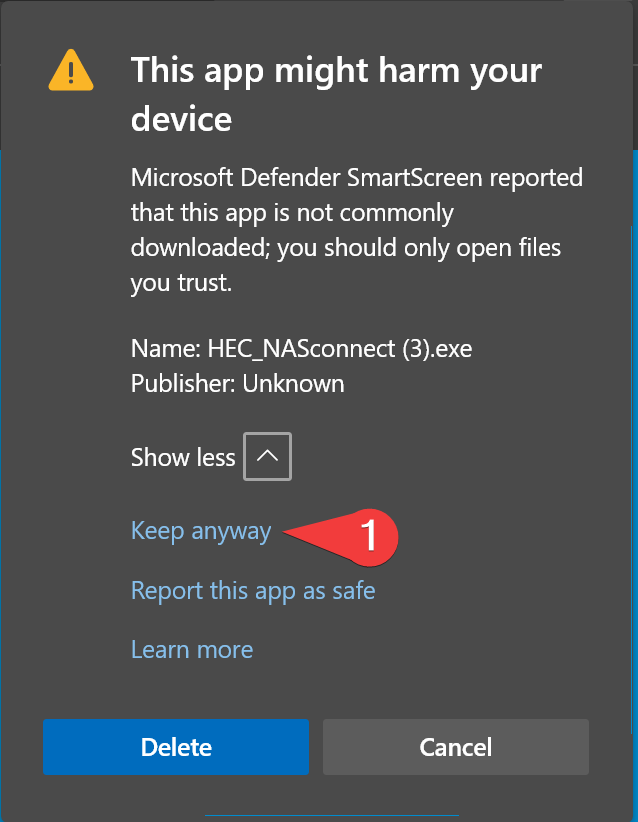
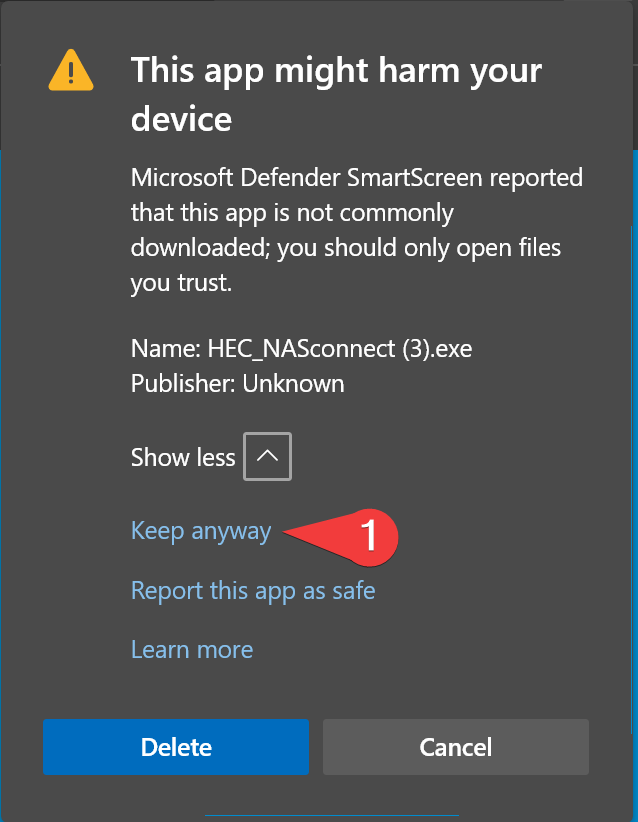
Si vous n'arrivez pas àà forcer le téléchargement,téléchargement, essayez avec un autre navigateur (Firefox, Chrome, etc.)
Connexion depuis macOS
Depuis le finder cliquer sur le menu "aller" puis, "se connecter au serveur"